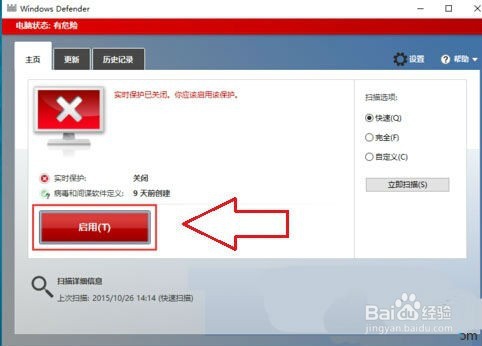1、首先点击win10开始按钮,然后在开始菜单中选择“设置”选项(如下图所示)。
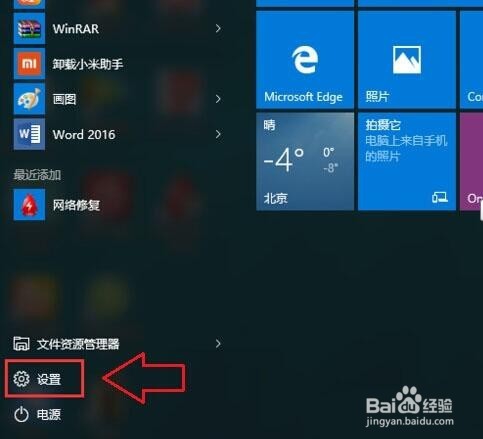
3、然后在更新与安全设置窗口左侧列表中选择“Windows Defender”选项。
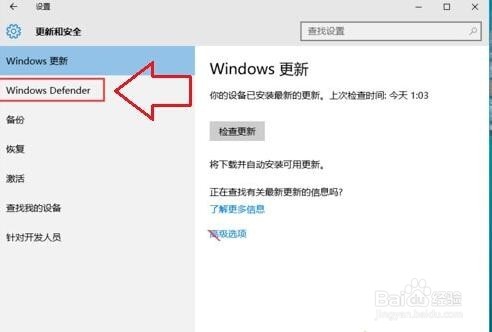
5、我们在这个界面下拉到最低端,这里我们可以看到最下面有一个打开windows defender的选择项,我们这里就点击这个选项。
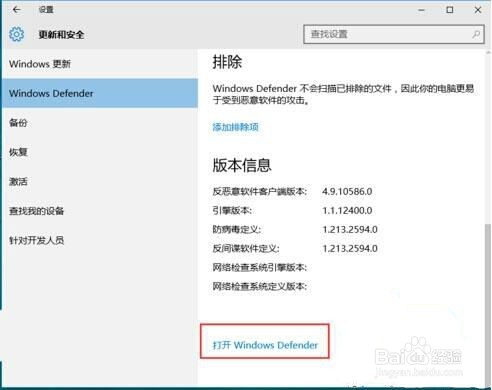
7、如果没有上面的提示或者我们点击打开windows defender此应用已经关闭,不会监视你的计算机,还是出现此应用已经关闭,不会监视你的计算机的话,我们就需要打开我们的杀毒软件,这里我用的360 安全卫士,我们打开设置,然后点击开启windows defender的选项。
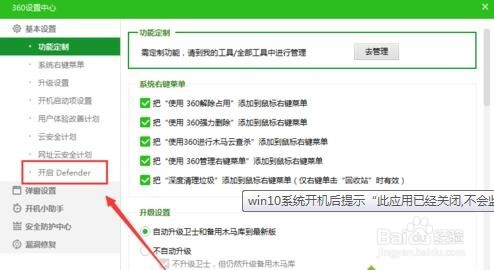
9、然后我们在windows10的右下角的系统会弹出下面的这个提示,这里我们点击这个提示,或者我们又重新打开我们的windows defender都是可以的,这里我们可以直接进入windows defender的。
10、然后我们进入windows defender安全保护界面,这里我们点击启用windows defender就可以了,如果我们这都不行的话,我们就直接把我们安装的第三方安全软件卸载了吧。